
A Windows Vista, Windows 7 és Windows 8 Pro vagy újabb verziókban a fejlesztők speciális technológiát hoztak létre a logikai partíciók tartalmának titkosításához az összes típusú merevlemezen, külső meghajtón és USB flash meghajtón. - BitLocker.
Miért? A BitLocker futtatásakor a lemezen lévő összes fájl titkosítva lesz. A titkosítás átlátható, vagyis nem kell minden alkalommal megadnia a jelszót, amikor elmenti a fájlt - a rendszer mindent automatikusan és zökkenőmentesen végez. Ugyanakkor, amint leválasztja ezt a meghajtót, legközelebbi bekapcsoláshoz szüksége van egy speciális kulcsra (egy speciális intelligens kártyára, flash meghajtóra vagy jelszóra) annak eléréséhez. Vagyis ha véletlenül elveszít egy laptopot, akkor nem fogja tudni elolvasni a rajta található titkosított meghajtó tartalmát, még akkor sem, ha eltávolítja ezt a merevlemezt ebből a laptopból, és megpróbálja olvasni egy másik számítógépen. A titkosítási kulcs annyira hosszú, hogy az összes lehetséges kombináció átválogatása a leghatékonyabb számítógépeken a megfelelő opció kiválasztásához évtizedekig tart. Természetesen a jelszó a kínzás alatt levezethető vagy előre ellopható, de ha a flash meghajtót véletlenül elvesztették, vagy ellopták, nem tudva, hogy titkosítva van, akkor lehetetlen lesz azt elolvasni..
A BitLocker titkosítás konfigurálása példaként a Windows 8 használatával: a rendszermeghajtó és a flash meghajtók és a külső USB-meghajtók titkosítása.
Rendszermeghajtó titkosítása
A BitLocker számára annak a logikai meghajtó titkosításának a követelménye, amelyre a Windows operációs rendszer telepítve van, titkosítatlan rendszerindító partícióval kell rendelkeznie: a rendszernek továbbra is valahol el kell indulnia. Ha helyesen telepíti a Windows 8/7-et, akkor a telepítés során két partíció jön létre - egy láthatatlan partíció a rendszerindító szektorhoz és az inicializáló fájlok, valamint a fő partíció, amelyen az összes fájl tárolva van. Az első csak egy olyan szakasz, amelyet nem kell titkosítania. De a második szakasz, amelyben az összes fájl található, titkosítva van.
Annak ellenőrzéséhez, hogy rendelkeznek-e ezekkel a szakaszokkal, nyissa meg a Számítógép-kezelés lehetőséget
menjen a szakaszba Tárolóeszközök - Meghajtókezelés.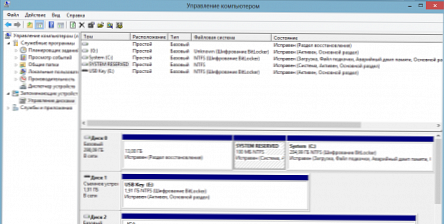
A képernyőképen a rendszer indításához létrehozott szakasz meg van jelölve Fenntartva a rendszert. Ha igen, akkor biztonságosan használhatja a BitLocker rendszert annak a logikai meghajtónak a titkosításához, amelyre a Windows telepítve van.
Ehhez lépjen a Windows rendszergazdai jogokkal, nyissa meg Vezérlőpult
menjen a szakaszba Rendszer és biztonság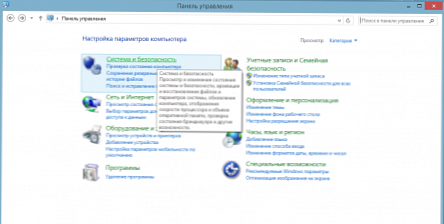
és lépjen be a szakaszba BitLocker meghajtótitkosítás.
Meg fogja látni az összes titkosítható meghajtót. Kattintson a linkre A BitLocker engedélyezése.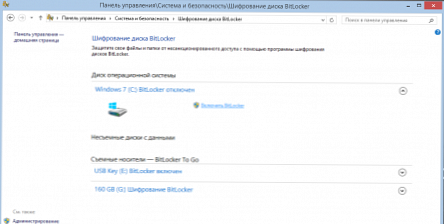
A biztonsági házirend-sablonok konfigurálása
Ezen a ponton üzenetet kaphat arról, hogy a lemez titkosítása nem lehetséges, amíg a biztonsági házirend-sablonok konfigurálva vannak..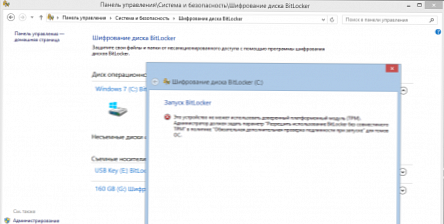
A helyzet az, hogy a BitLocker elindításához a rendszernek engedélyeznie kell ezt a műveletet - ezt csak a rendszergazda teheti meg, és csak önmaga. Sokkal könnyebb megtenni, mint amilyennek látszanak a homályos üzenetek elolvasása után..
Nyissa meg a karmester, sajtó Win + r - bemeneti vonal megnyílik.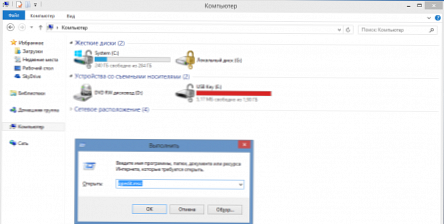
Írja be és hajtsa végre:
gpedit.msc
Nyílik Helyi csoportházirend-szerkesztő. Menjen a szakaszba
Adminisztratív sablonok
- Windows-összetevők
-- Ez a házirend-beállítás lehetővé teszi a BitLocker meghajtótitkosítás kiválasztását
--- Operációs rendszer lemezek
---- Ez a házirend-beállítás lehetővé teszi további hitelesítés konfigurálását az indításkor..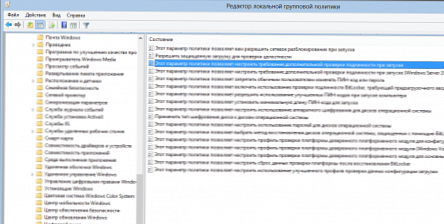
Állítsa be a paraméter értékét beleértve.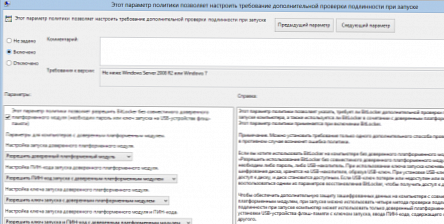
Ezután mentse az összes értéket, és térjen vissza Vezérlőpult - futtathatja a BitLocker meghajtótitkosítást.
Kulcs létrehozása és mentése
A rendszer két lehetőséget kínál a kulcshoz: jelszó és flash meghajtó.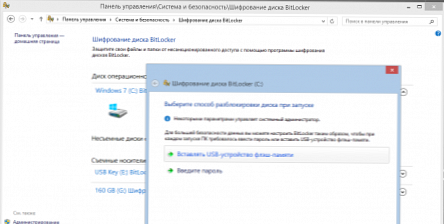
USB flash meghajtó használatakor csak akkor használhatja a merevlemez-meghajtót, ha behelyezi ezt az USB flash meghajtót - a kulcs rá lesz titkosítva. Jelszó használatakor minden alkalommal meg kell adnia azt, amikor egy titkosított partíciót ér el ezen a lemezen. A számítógép rendszer logikai meghajtója esetén a jelszóra szükség van hideg (a semmiből) indításkor vagy teljes újraindításkor, vagy amikor a logikai meghajtó tartalmát megpróbálja olvasni egy másik számítógépen. A hibák elkerülése érdekében hozzon létre egy jelszót angol betűkkel és számokkal.
A kulcs létrehozása után a rendszer kéri az adatok mentését a hozzáférés visszaállításához, ha elveszik: elmentheti a speciális kódot szöveges fájlba, mentheti USB-memória meghajtóra, mentheti Microsoft-fiókjába, vagy kinyomtathatja..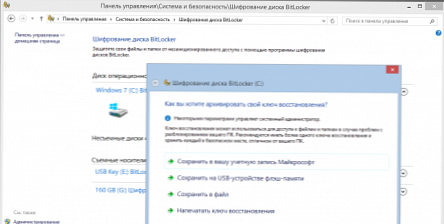
Felhívjuk figyelmét, hogy nem magát a kulcsot tárolja, hanem a hozzáférési helyreállítási eljáráshoz szükséges speciális kódot.
A jövőben újra elmentheti ezt a kódot, vagy megváltoztathatja a hozzáférési jelszót, ha a szakaszba lép BitLocker -ban Vezérlő panelek vagy közvetlenül a lemez tulajdonságain keresztül.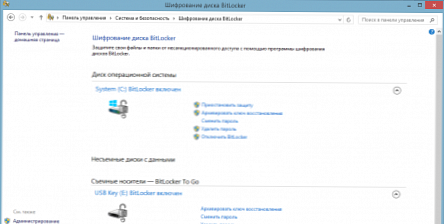
USB és flash meghajtó titkosítása
Titkosíthat külső USB-meghajtókat és flash-meghajtókat is - ez a szolgáltatás először a Windows 7 néven jelent meg Bitlocker menni. Az eljárás ugyanaz: előállít egy jelszót, és elmenti a helyreállítási kódot.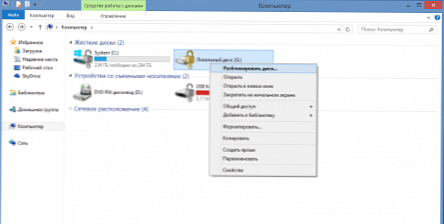
Amikor felhelyezi az USB-meghajtót (csatlakoztatja a számítógéphez), vagy megpróbálja feloldni, a rendszer jelszót kér.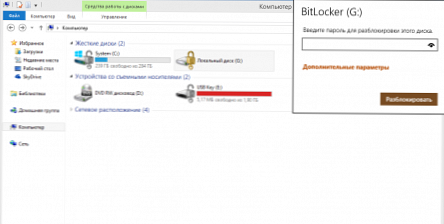
Ha nem szeretne minden alkalommal megadni a jelszót, mivel a számítógép biztonságával kapcsolatban biztonságban van, a feloldás során a kiegészítő paraméterekben megadhatja, hogy bízik-e a számítógépben - ebben az esetben a jelszó mindig automatikusan bekerül, amíg Ön Törölje a bizalmi beállítást. Felhívjuk figyelmét, hogy egy másik számítógépen a rendszer megkérdezi egy jelszó megadását, mivel az egyes számítógépek bizalmi beállításai külön-külön működnek.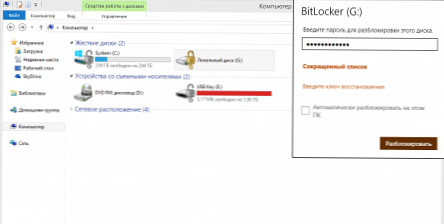
Miután dolgozott az USB meghajtóval, szüntesse meg azt, akár lekapcsolással, akár a biztonságos eltávolítás menü segítségével, és a titkosított meghajtó védve lesz az illetéktelen hozzáféréstől..
Két titkosítási módszer
Titkosításkor a BitLocker két módszert kínál, amelyek ugyanazt az eredményt, de eltérő futási időket kínálnak: csak az információ által elfoglalt helyet titkosíthatja, kihagyhatja az üres terület feldolgozását, vagy teljesen átmehet a lemezen, és a logikai partíció teljes területét, beleértve a fel nem használt területet is, titkosíthatja. Az első gyorsabb, de továbbra is lehetséges az információk helyreállítása a semmiből. A helyzet az, hogy speciális programok segítségével vissza tudja állítani az információkat, még akkor is, ha törölték őket a Lomtárból, és még akkor is, ha a lemezt formattálták. Természetesen ezt gyakorlatilag nehéz végrehajtani, de van még egy elméleti lehetőség, ha nem használ speciális segédprogramokat az információk végleges törléséhez. A teljes logikai meghajtó titkosításakor az üresként megjelölt hely titkosítva lesz, és a továbbiakban sem speciális segédprogramok segítségével, sem az információk helyreállítására van lehetőség. Ez a módszer teljesen megbízható, de lassabb.
A meghajtó titkosításakor tanácsos ne kapcsolja ki a számítógépet. Körülbelül 40 percbe telt, hogy titkosítsam a 300 gigabájtot. Mi történik, ha az áram hirtelen kikapcsol? Nem tudom, nem ellenőriztem, de az interneten azt írják, hogy semmi rossz nem fog történni - csak el kell kezdenie a titkosítást.
következtetés
Így ha állandóan olyan flash meghajtót használ, amelyen fontos információkat tárol, akkor a BitLocker használatával megvédheti magát attól, hogy a fontos információk rossz kezébe kerüljenek. Megvédheti a számítógép merevlemezén található információkat is, ideértve a rendszereket is - csak kapcsolja ki teljesen a számítógépet, és a lemezeken található információk hozzáférhetetlenné válnak a kívülállók számára. A BitLocker használata a biztonsági házirend-sablonok konfigurálása után nem okoz semmiféle nehézséget még felkészületlen felhasználók számára sem, titkosított lemezekkel való munka közben nem észleltem fékezést.
Microsoft BitLocker információk
forrás











